لماذا يوتيوب لا يعمل وكيفية إصلاحه
قد تكون المشكلة البارزة في عدم عمل YouTube محبطة للغاية، مما يعطل تجربة بث الفيديو السلسة. سواء كنت تواجه مشكلات في التشغيل، أو أعطال في التحميل، أو رسائل خطأ، فإن فهم الأسباب الجذرية أمر بالغ الأهمية.
هذا الدليل المختصر يستعرض الأسباب الشائعة وراء عدم عمل YouTube على هاتفي ويقدم حلولاً لإعادة تشغيل مقاطع الفيديو الخاصة بك.
بالإضافة إلى ذلك، سنتطرق إلى HitPaw VikPea، أداة مفيدة يمكنها تحسين وتعزيز محتوى الفيديو الخاص بك لتجربة مشاهدة أكثر متعة. دعنا نستعرض الأخطاء ونحسن رحلتك على YouTube فيما يتعلق بمقاطع الفيديو التي لا تعمل.
يوتيوب لا يعمل
يوتيوب، العملاق العالمي لمشاركة الفيديوهات، أحدث ثورة في استهلاك المحتوى، حيث يستخدمه مليارات الأشخاص يوميًا. تكمن أهميته في تنوع المحتوى الذي يقدمه، من الترفيه إلى التعليم، مما شكل الثقافة عبر الإنترنت.
عندما يتعطل YouTube، يشعر المستخدمون بإحباط كبير بسبب التساؤل عن سبب عدم عمل YouTube. تشمل المشكلات الشائعة عدم تشغيل الفيديوهات، والانهيارات المفاجئة للتطبيق، والمشكلات المستمرة في التحميل. هذه الأمور تعطل تجربة البث السلسة التي يتوقعها المستخدمون.
تتجاوز هذه التحديات المنصة المحددة، حيث تؤثر على مستخدمي الكمبيوتر المكتبي والمحمول على مستوى العالم. تعكس شمولية مشكلات YouTube وأعطال تشغيل الفيديوهات الحاجة الملحة لمعالجتها بفعالية. من الضروري تحديد السبب الجذري قبل محاولة أي إصلاحات لضمان حلول مخصصة.
يجب على المستخدمين التنقل عبر تحديات متنوعة، مما يجعل من الضروري استكشاف الأخطاء وإصلاحها بشكل منهجي. في الجزء الثاني، سنتناول الحلول العملية لمشكلة عدم تشغيل الفيديوهات على YouTube، بما في ذلك دمج HitPaw VikPea لتجربة فيديو محسنة على YouTube.
الجزء الثاني: لماذا فيديو اليوتيوب لا يعمل: الأسباب المحتملة والحلول
الأسباب المحتملة والحلول
الأسباب المحتملة والحلول لمشكلة عدم عمل YouTube:
مشكلات الاتصال بالإنترنت:
- تحقق من استقرار اتصالك بالإنترنت.
- أعد تشغيل الموجه أو اتصل بشبكة أخرى.
- تعطيل الشبكات الافتراضية الخاصة (VPN) أو البروكسيات التي قد تؤثر على الاتصال.
إصدارات التطبيقات القديمة:
- قم بتحديث تطبيق YouTube إلى أحدث إصدار.
- قم بتمكين التحديثات التلقائية على جهازك لصيانة التطبيق بسهولة.
مشكلات خاصة بالجهاز:
- تأكد من أن جهازك يلبي متطلبات النظام للتطبيق.
- أعد تشغيل جهازك لحل المشكلات المحتملة.
- قم بتحديث نظام تشغيل جهازك إلى أحدث إصدار.
لكل مشكلة، اتبع هذه الحلول خطوة بخطوة لاستعادة وظيفة YouTube. فكر في استخدام HitPaw VikPea لمعالجة الفيديوهات التالفة وتحسين الجودة العامة.
هذه الأداة القوية تصلح مشكلات الفيديو، وتعزز الوضوح، وتحسن المشاهدة، مما يكمل تجربتك على YouTube ويحسن من مشكلة عدم تشغيل الفيديوهات. ابق على اطلاع للحصول على استكشاف الأخطاء الفعالة في الجزء الثالث للعودة إلى الاستمتاع بمشاهدة الفيديوهات دون انقطاع.
الجزء الثالث: يوتيوب لا يعمل في الهاتف: واستكشاف المشكلات وحلولها
استكشاف مشكلات تطبيق YouTube
استكشاف مشكلات تطبيق YouTube لمواجهة مشكلة عدم عمل تطبيق YouTube:
تعطل التطبيق وتجميده:
- إيقاف التطبيق بالقوة: ادخل إلى إعدادات الجهاز، انتقل إلى "التطبيقات"، اختر YouTube، ثم اختر "إيقاف بالقوة".
- أعد تشغيل جهازك لمسح الأعطال المؤقتة إذا كان تطبيق YouTube لا يزال لا يعمل.
عدم استجابة التطبيق:
- مسح بيانات التطبيق: في إعدادات الجهاز، انتقل إلى "التطبيقات"، اختر YouTube، ثم اضغط على "مسح البيانات" لإعادة تعيين التطبيق.
- إلغاء تثبيت التطبيقات غير الضرورية لتحرير موارد الجهاز.
إعادة التثبيت:
- إلغاء تثبيت تطبيق YouTube: انتقل إلى إعدادات جهازك، اختر "التطبيقات"، اختر YouTube، ثم اضغط على "إلغاء التثبيت".
- أعد تثبيت أحدث إصدار من متجر التطبيقات.
تذكر تحديث تطبيق YouTube لضمان التوافق مع نظام تشغيل جهازك. غالبًا ما تحتوي التحديثات المنتظمة على إصلاحات للأخطاء وتحسينات في الأداء.
باتباع هذه النصائح لاستكشاف الأخطاء وإصلاحها، يمكنك حل مشكلات تطبيق YouTube الشائعة والاستمتاع بتجربة بث فيديو سلسة وغير منقطعة. ابق على اطلاع للحصول على رؤى حول تحسين جودة الفيديو باستخدام HitPaw VikPea في الجزء الأخير.
الجزء الرابع: نصيحة احترافية: كيفية إصلاح مقاطع فيديو YouTube غير القابلة للتشغيل
أحدث ثورة في تجربة YouTube واحصل على الحل الأنسب لمشكلة عدم عمل YouTube على هاتفي من خلال دمج
HitPaw VikPea.
ارفع جودة الفيديو، واصلح الملفات التالفة، واكتشف قوة تقنية الذكاء الاصطناعي المتقدمة. ارتقِ بمحتواك بثقة لضمان تشغيل سلس وخالي من العيوب.
استمتع بإصلاح وتحسين الفيديو بشكل لا مثيل له باستخدام HitPaw VikPea، الذي يستفيد من أحدث الخوارزميات الذكية ويتميز بأحدث الميزات:
الميزات
أداة تعزيز الذكاء الاصطناعي:
- استفد من تقنية الذكاء الاصطناعي المتقدمة لتحسين جودة الفيديو بسهولة.
- قم بترقية الفيديوهات إلى دقة 8K مذهلة للحصول على وضوح لا مثيل له.
وظيفة إصلاح الفيديو:
- تقوم ميزة إصلاح الفيديو الجديدة بإصلاح الملفات التالفة بدقة.
- استعادة الفيديوهات التالفة لضمان تجربة مشاهدة سلسة.
نماذج محسنة:
- استفد من النماذج الجديدة مثل التداخل الإطاري والثبات لتحسين جودة الفيديو.
واجهة مستخدم سهلة:
- استمتع بواجهة بسيطة ونظيفة تجعل تحسين الفيديو متاحًا لجميع المستخدمين.
- معاينة الفيديوهات المحسنة بدون علامات مائية قبل إتمام التغييرات.
خطوات إصلاح الفيديو
توفر HitPaw VikPea سير عمل بسيط لتحسين الفيديوهات الخاصة بك قبل إدخالها في برنامج تحليلات الفيديو بالذكاء الاصطناعي الخاص بك. اتبع هذه الخطوات:
الخطوة 1: قم بتنزيل وتثبيت HitPaw VikPea على الجهاز الذي ترغب في معالجة الفيديوهات عليه.
الخطوة 2: استورد لقطات الفيديو الخام إلى البرنامج عبر خيار "اختيار ملف". يمكنك إضافة ملفات متعددة للمعالجة الدفعة.

الخطوة 3: اختر نموذج تحسين الذكاء الاصطناعي المناسب لحالتك، مثل وضع الفيديو العام، لتحسين شامل. سيقوم HitPaw AI بتحليل الفيديو لإعادة بناء التفاصيل وترقية الدقة.

الخطوة 4: عرض التحسينات في الوقت الفعلي وإجراء أي تعديلات إذا لزم الأمر قبل التصدير. إذا كانت جميع الإعدادات جيدة، قم بتصدير الفيديو المحسن بجودة عالية دون علامات مائية لاستخدامها المباشر في سير العمل الخاص بك لتحليلات الفيديو بالذكاء الاصطناعي.

الخلاصة
بعض أصدقائنا يرغبون في حل مشكلات YouTube مثل "لماذا لا يعمل YouTube الخاص بي" بسهولة وتحسين تجربة الفيديو الخاصة بهم. بدءًا من إصلاح الفيديوهات غير القابلة للتشغيل إلى الترقية إلى دقة 8K، فإن HitPaw VikPea (الذي كان يعرف سابقًا باسم HitPaw Video Enhancer) هو الحل الأمثل لك. استفد من تقنية الذكاء الاصطناعي المتقدمة للحصول على أفضل النتائج.
اكتشف الإمكانيات الكاملة لمقاطع الفيديو الخاصة بك وودع الانقطاعات. قم بالترقية الآن مع HitPaw VikPea!










 HitPaw Video Object Remover
HitPaw Video Object Remover HitPaw Univd
HitPaw Univd  HitPaw Watermark Remover
HitPaw Watermark Remover 
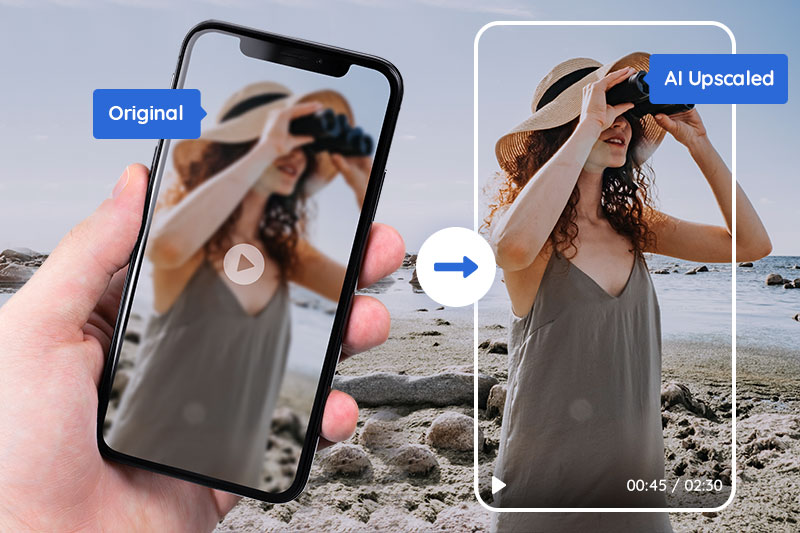


شارك هذه المقالة:
حدد تقييم المنتج :
محمد أمين
محرر HitPaw
أعمل بالقطعة منذ أكثر من خمس سنوات. دائمًا ما يثير إعجابي عندما أجد أشياء جديدة وأحدث المعارف. أعتقد أن الحياة لا حدود لها لكني لا أعرف حدودًا.
عرض كل المقالاتاترك تعليقا
إنشاء التعليقات الخاص بك لمقالات HitPaw